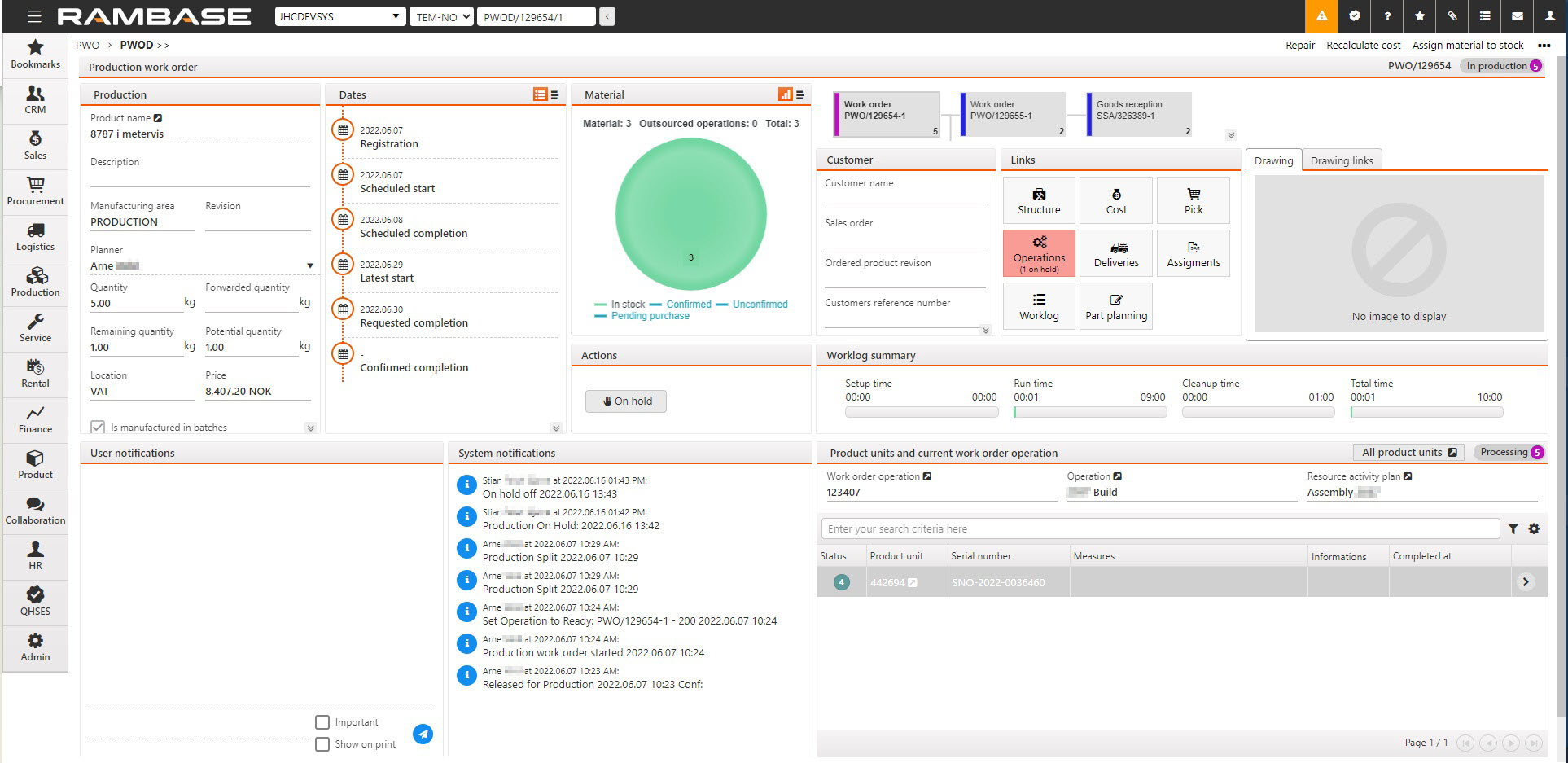Zlecenie produkcyjne (PWO) wstrzymane
Produkcję lub wybrane operacje można wstrzymać.
Jak wstrzymać zlecenie produkcyjne (PWO)
Wstrzymanie zlecenia produkcyjnego (PWO) odbywa się z poziomu aplikacji Zlecenie produkcyjne (PWOD).
UWAGA: PWO musi zostać zarejestrowane i potwierdzone, aby mogło zostać wstrzymane.
Aby otworzyć aplikację Szczegóły zlecenia produkcyjnego (PWOD), znajdź pozycję Produkcja w menu narzędzia RamBase, a następnie opcję Produkcja. Kliknij pozycję Zlecenia produkcyjne, aby przejść do aplikacji PWO.
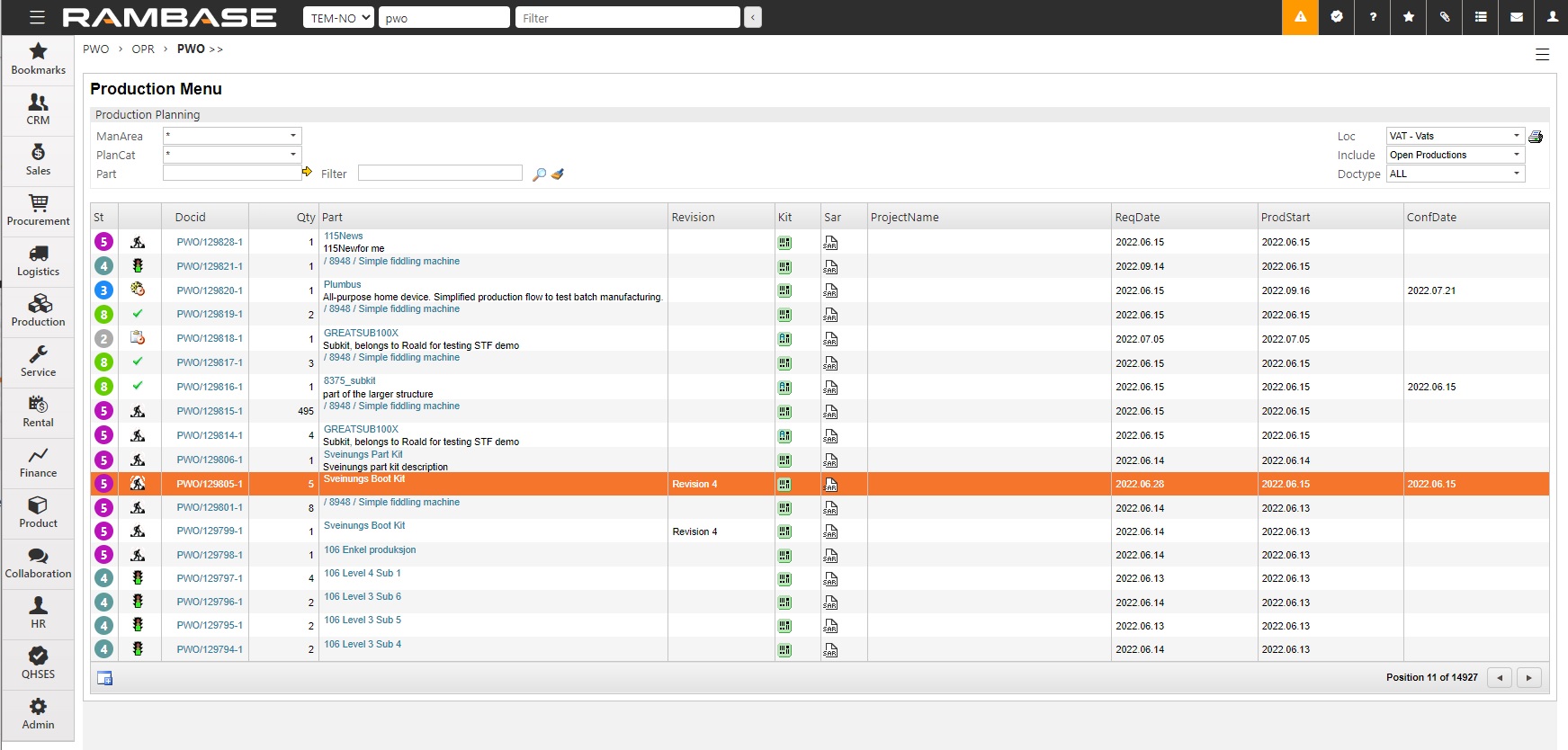
Kliknij dwukrotnie żądane PWO.
Przejdź do obszaru Akcje i kliknij przycisk Wstrzymane.
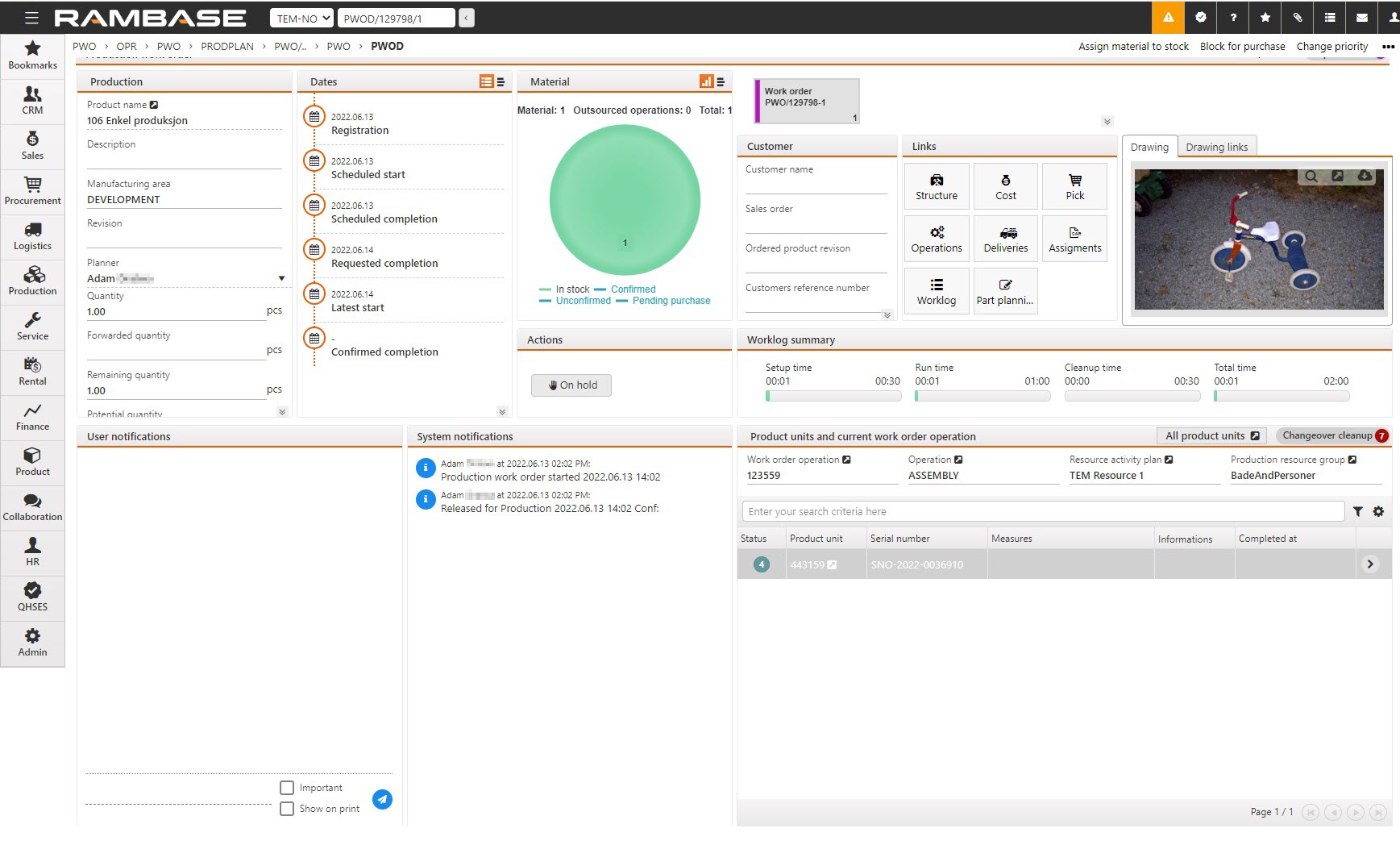
Aby wstrzymać PWO, kliknij przycisk Wstrzymane. Data i godzina zostaną automatycznie ustawione od momentu wstrzymania PWO.
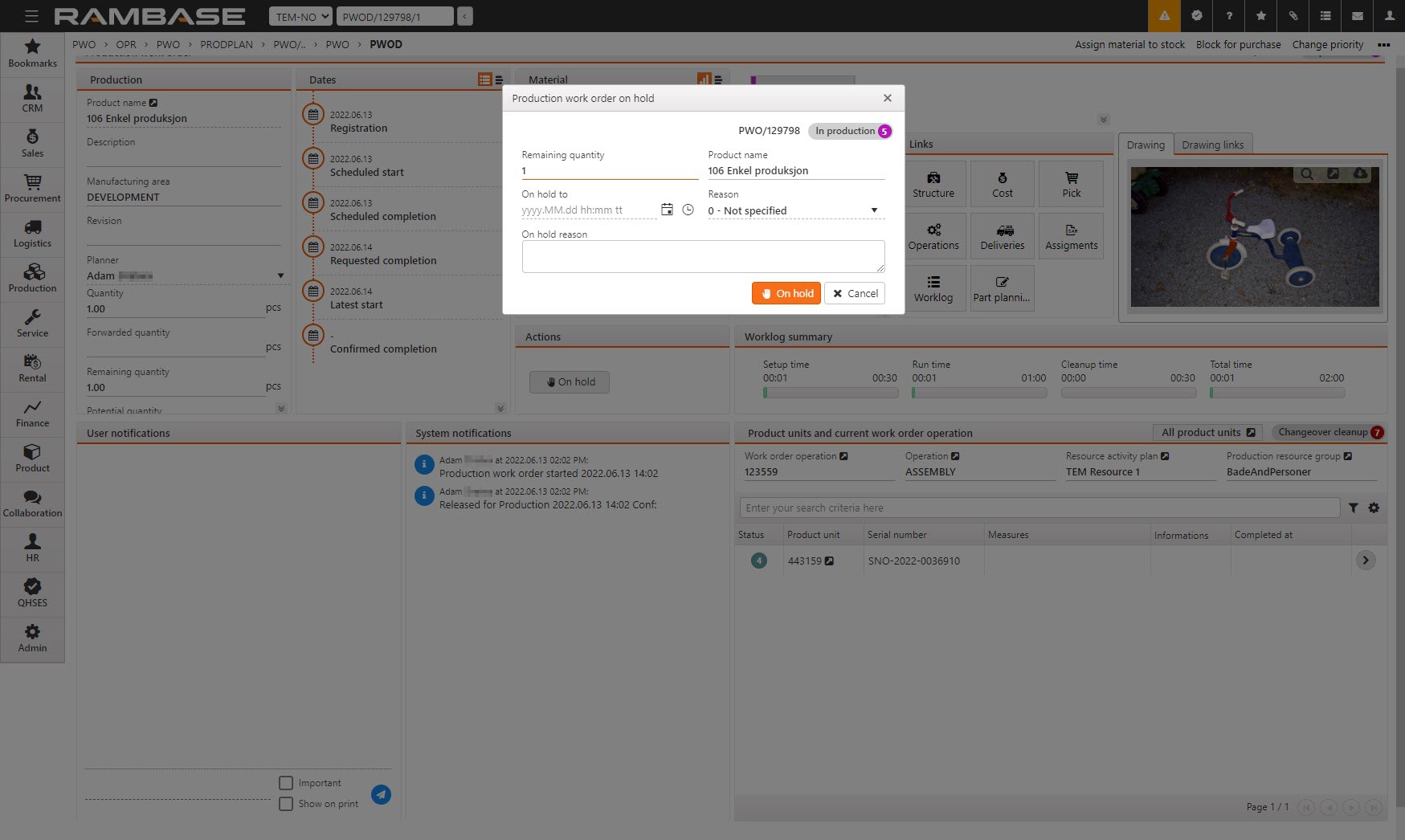
Można również określić następujące informacje:
Wstrzymane do — PWO zostanie wstrzymane do wybranej daty i godziny.
Powód — wybierz opcjonalny powód z menu rozwijanego.
Powód wstrzymania — dodaj opcjonalny opis wyjaśniający, dlaczego PWO zostało wstrzymane.
PWO jest teraz wstrzymane, jak wskazano w prawym górnym rogu.
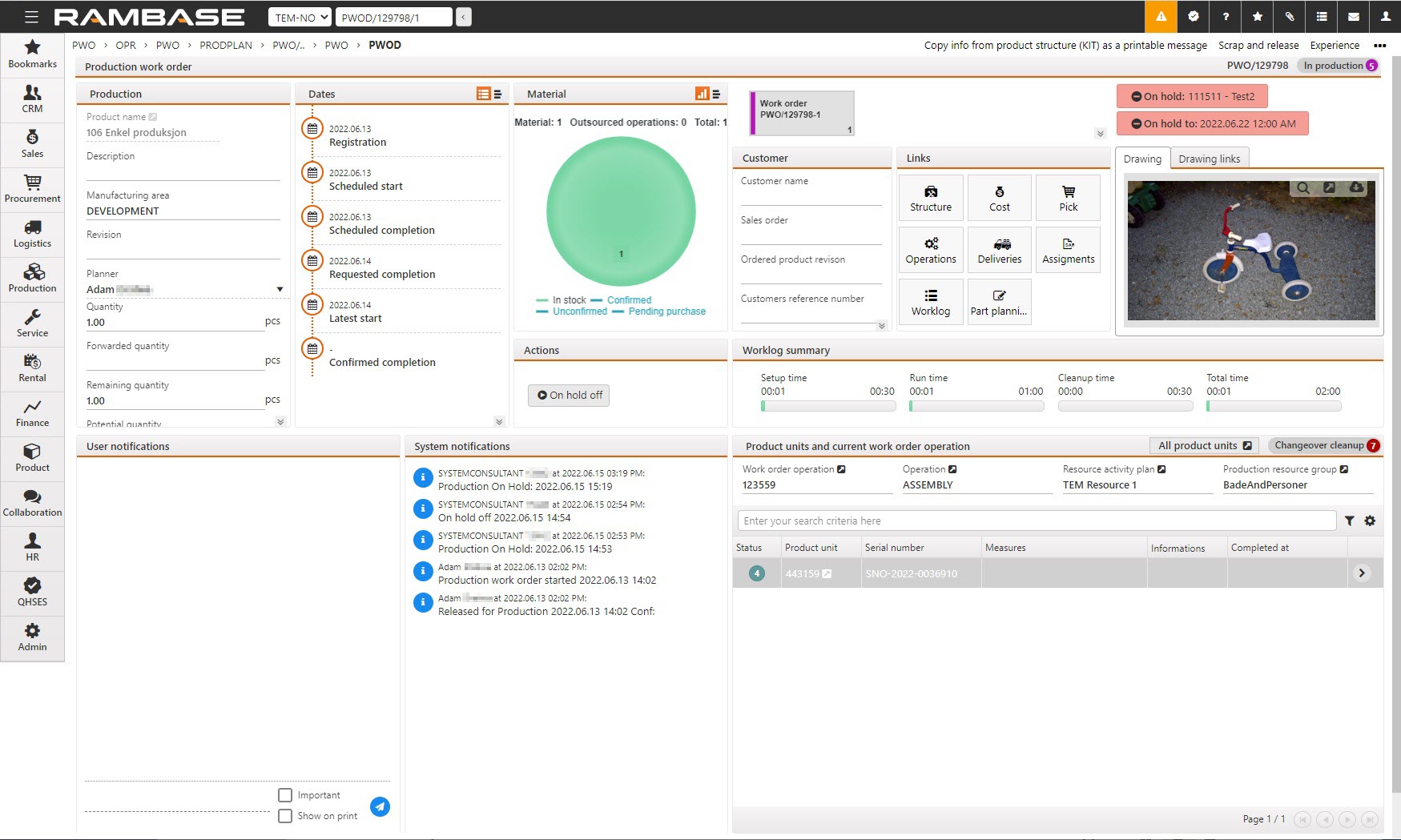
Skutki wstrzymania zlecenia produkcyjnego (PWO)
Użytkownik nie może podzielić ani zmienić priorytetu lub ilości wstrzymanego zlecenia produkcyjnego (PWO) w czasie oczekiwania na rozpoczęcie produkcji.
Akcje w menu kontekstowym Akcje i operacje są niedostępne.
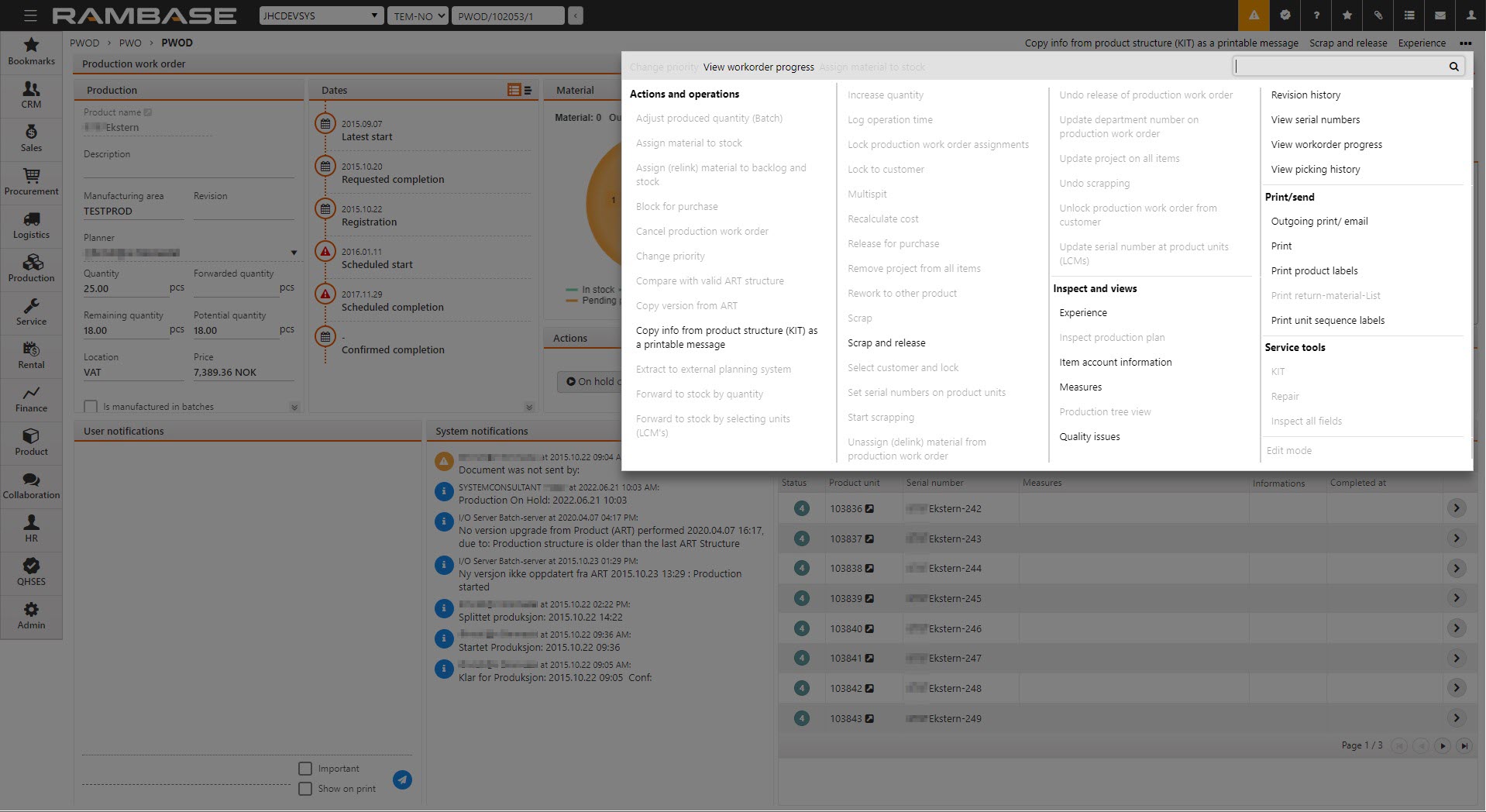
Połączone akcje w operacjach zlecenia (WOO) są niedostępne.
Jak wyczyścić stan wstrzymania
Aby kontynuować pracę nad zleceniem, kliknij przycisk Wstrzymanie wyłączone w obszarze Akcje.
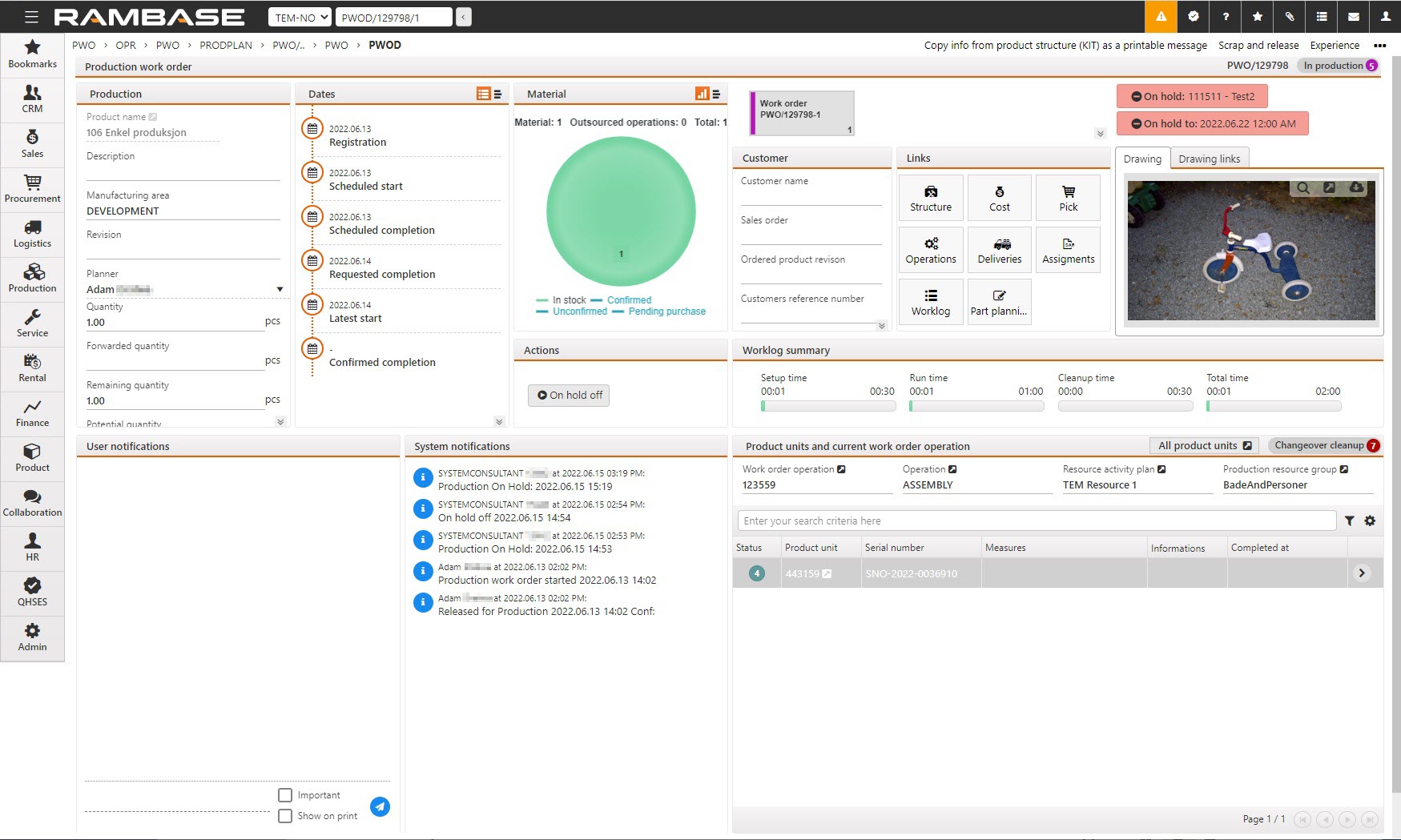
Aby wyczyścić status wstrzymania, kliknij przycisk Wstrzymanie wyłączone.
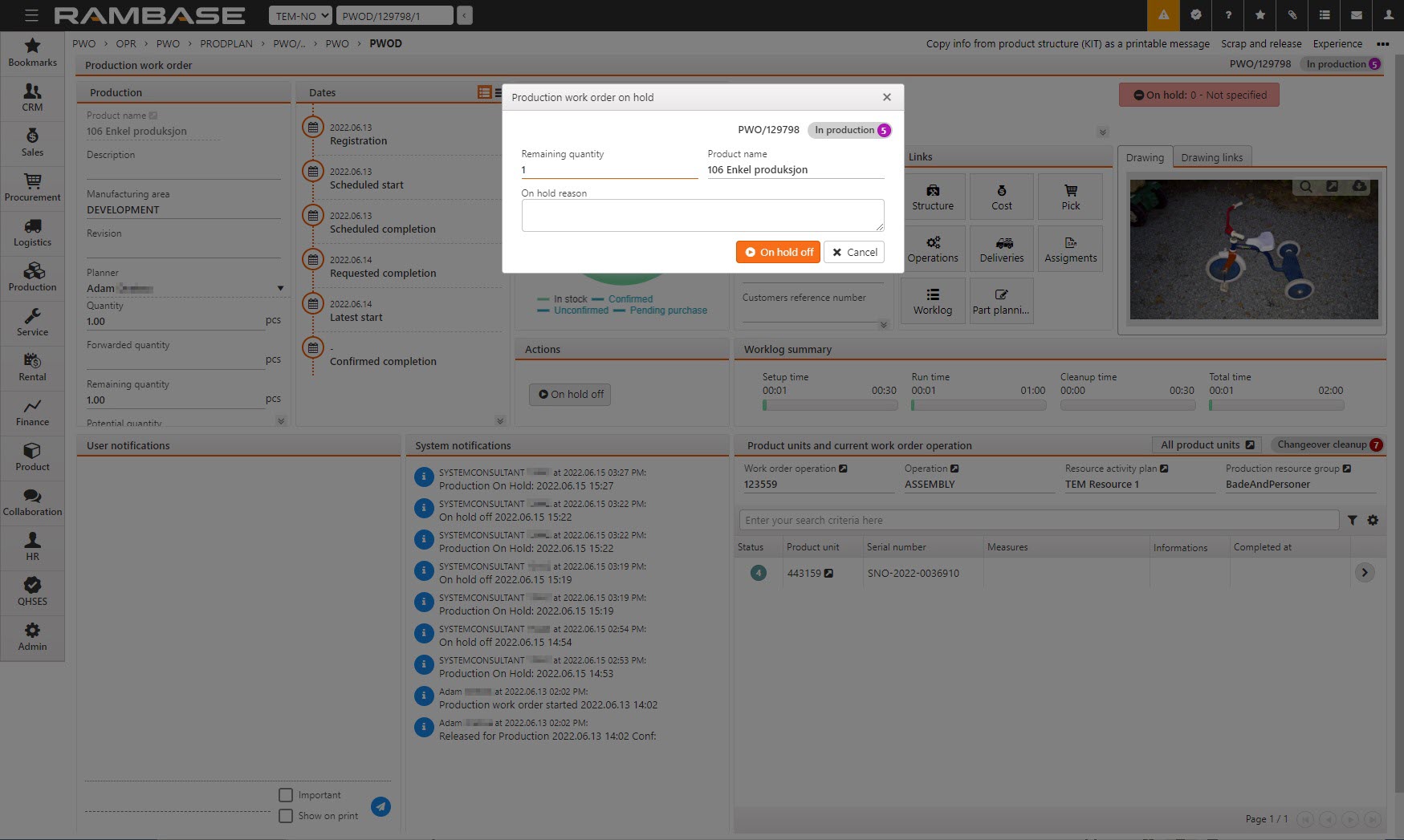
UWAGA: zlecenie produkcyjne (PWO) jest automatycznie wstrzymywane, gdy:
Struktura zapasu jest w przygotowaniu na potrzeby zlecenia produkcyjnego (PWO).
Trwa złomowanie w ramach zlecenia produkcyjnego (PWO).
Jak wstrzymać operację zlecenia (WOO) z poziomu aplikacji Szczegóły zlecenia produkcyjnego (PWOD)
Wstrzymanie operacji zlecenia (WOO) odbywa się z poziomu aplikacji Operacja zlecenia (WOO). Aplikacja Operacja zlecenia (WOO) jest dostępna w obszarze Jednostki produktu i bieżąca operacja zlecenia po kliknięciu strzałki obok pola Operacja zlecenia.
Uruchom aplikację PWO.
Wybierz żądane PWO i przejdź do obszaru Jednostki produktu i bieżąca operacja zlecenia. Kliknij opcję Operacja zlecenia.
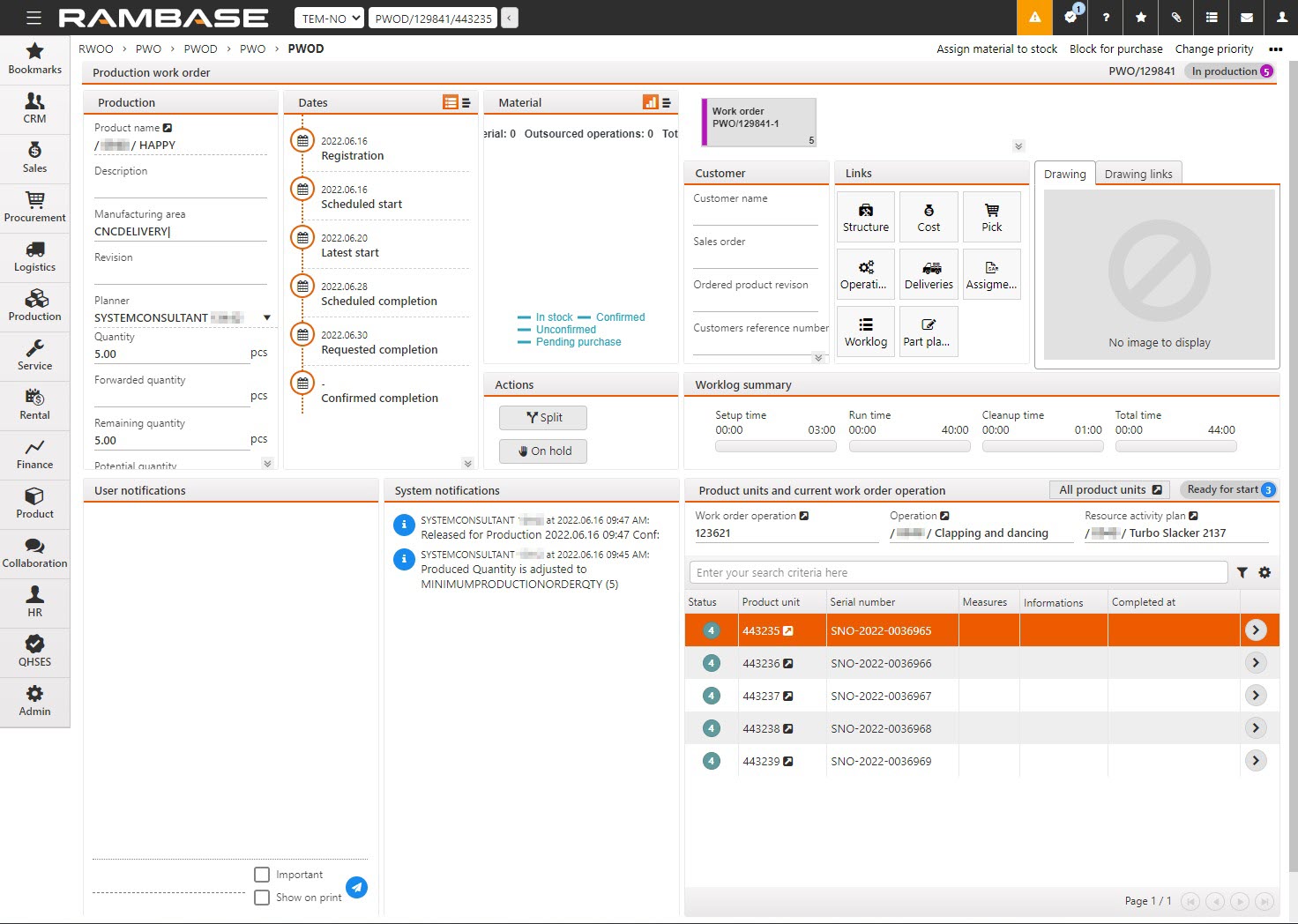
Kliknij przycisk Wstrzymane.
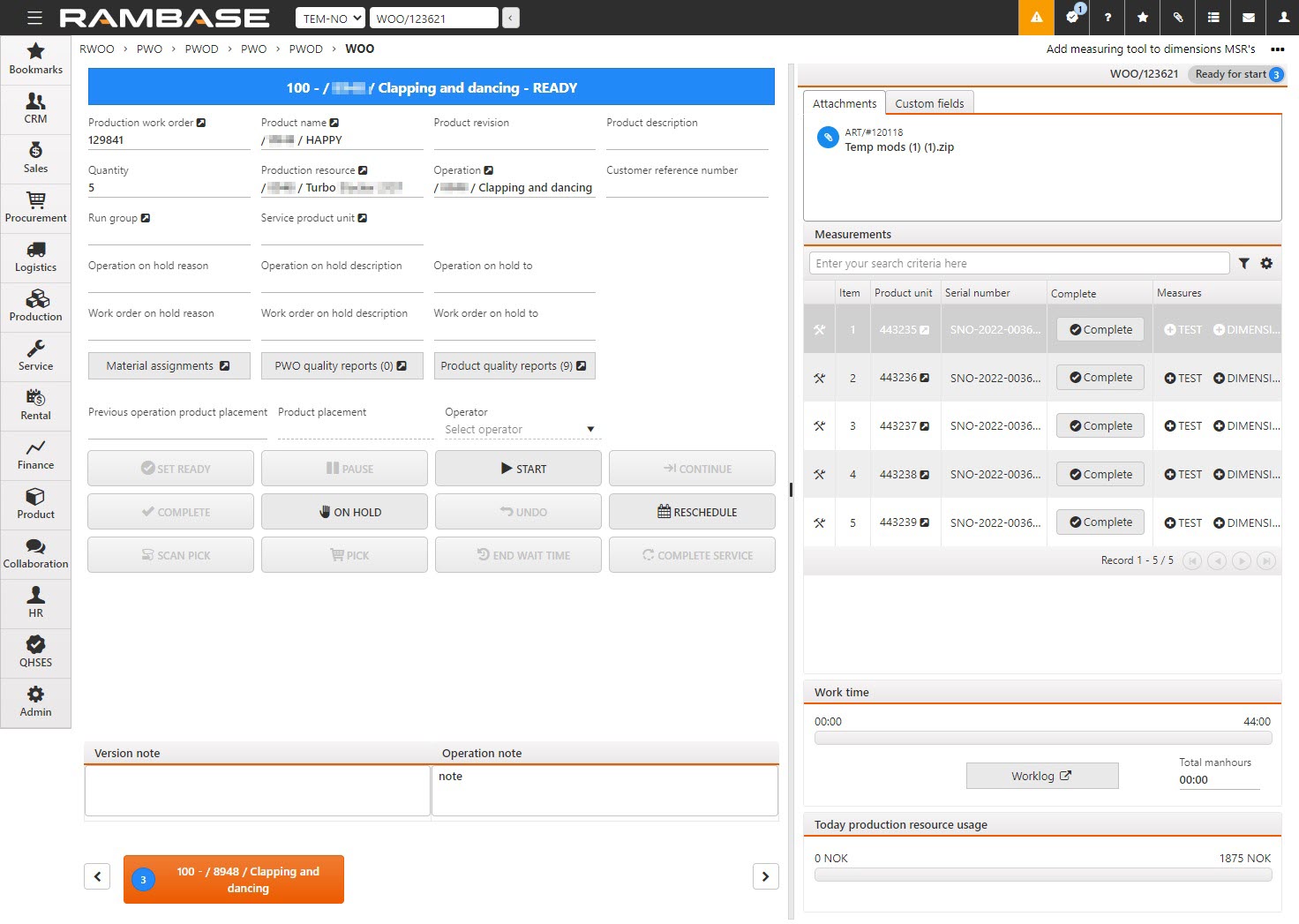
Aby wstrzymać operację zlecenia (WOO), kliknij przycisk Wstrzymane. Data i godzina zostaną automatycznie ustawione od momentu wstrzymania operacji zlecenia (WOO).
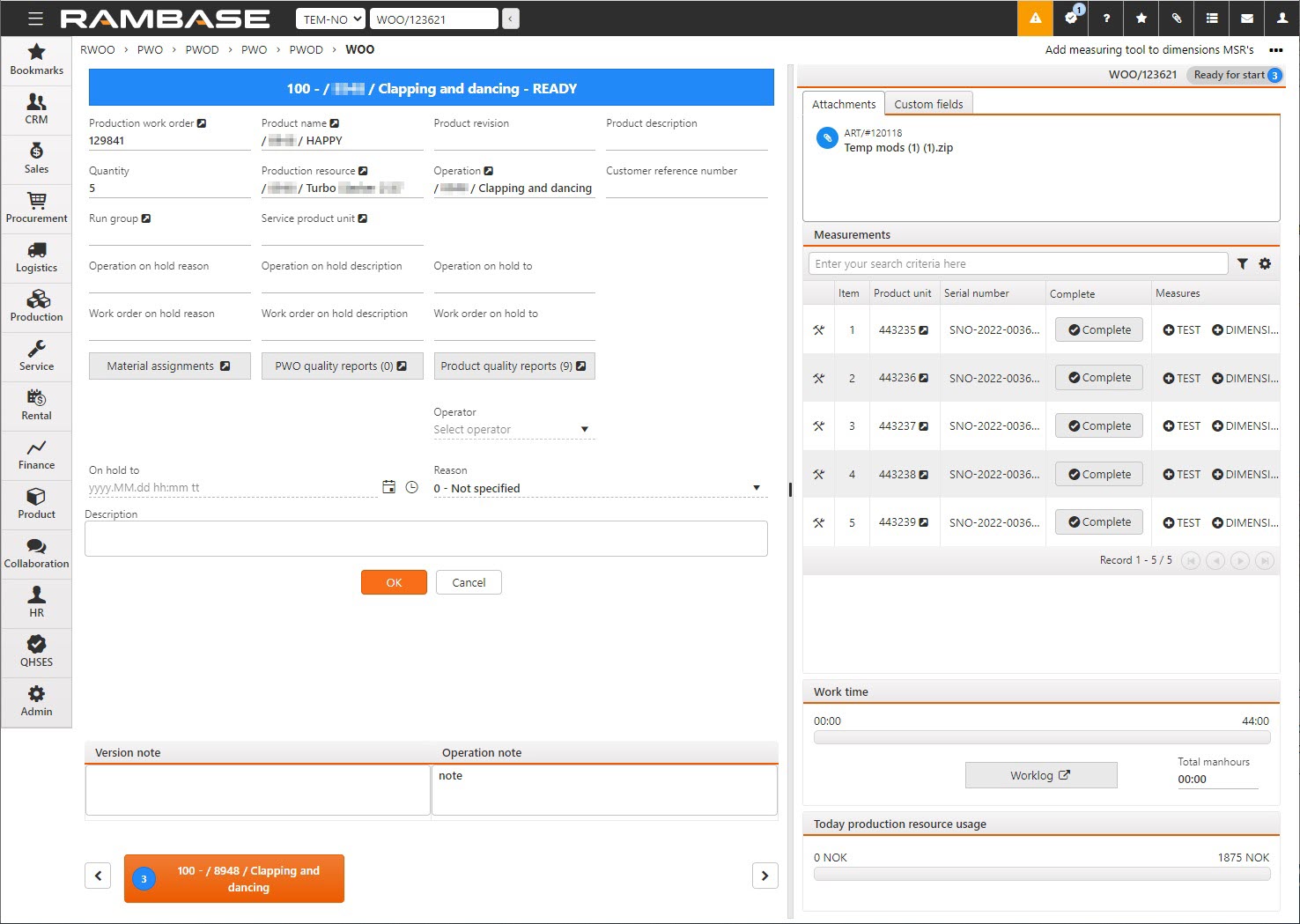
Można również określić następujące szczegółowe informacje:
Wstrzymane do — WOO zostanie wstrzymane do wybranej daty i godziny.
Powód — wybierz opcjonalny powód z menu Wyszukaj.
Opis — dodaj opcjonalny opis wyjaśniający, dlaczego PWO zostało wstrzymane.
Operator — jeśli operacja używa listy do obsługi wielu operatorów, jeden z nich może zostać wybrany, aby wstrzymać operację. UWAGA: w przypadku niewybrania żadnego operatora wybrany zostanie obecnie zalogowany użytkownik.
Ograniczenia wstrzymanej operacji zlecenia (WOO)
Użytkownik nie może wykonywać akcji w ramach wstrzymanej operacji zlecenia (WOO). Z uwzględnieniem zmiany harmonogramu operacji. Użytkownicy mogą sprawdzić powód wstrzymania w poszczególnych obszarach:
Lista operatorów przypisanych do operacji zlecenia produkcyjnego (RWOO)
Planowane operacje dla zlecenia produkcyjnego (PWOPLO) — w obszarze Łącza